Advance Steel 2020是一款令人印象深刻的钢结构细节3D建模软件,它是在AutoCAD平台上构建的。此应用程序已被结构工程专业人员用于加速设计、钢结构细部设计、钢结构和钢制造。全新的软件进行了多方面的升级与改造,新增加了新剪切符号对齐命令,该命令使用参考符号对齐来自一侧的所有切割符号。还可以使用两个新命令在详细图纸上按需对齐和排列标签。改进了对Advance Steel用户界面的高DPI支持;修复了使用编号命令和编辑外部参照时可能发生的崩溃等等,可以大幅度的提高用户的工作率效。它还有着内置的连接设计引擎,有楼梯、栏杆和笼梯,可以更快地模拟其他钢铁厂。允许你快速创建任何形状的折叠元素。此应用程序还允许您为CNC车间机器生成数据,此外,您还可以为制造生成准确的图纸,并通过这款软件特有的双向链接优化结构进一步加快工艺流程。在这次中小编带来了
Autodesk Advance Steel 2020 64位破解版下载,通过文件包中附带的注册机即可帮你扫清各种使用权限障碍,并在下文中带上了详细的安装破解教程,感兴趣的小伙伴可不要错过了哦。
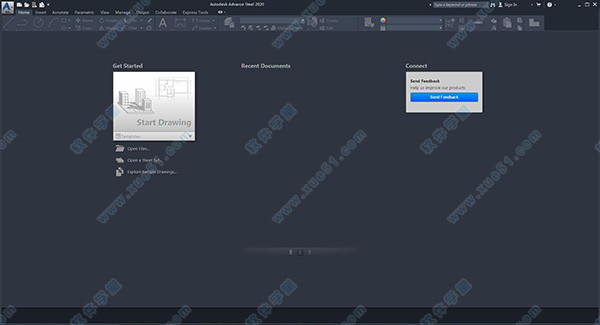
安装教程
1、在本站下载好这款破解版文件包,解压之得到如下文件,其中包括压缩文件与注册机。
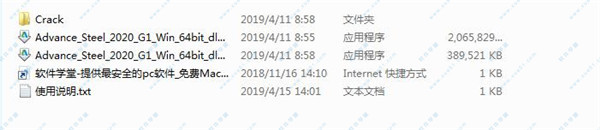
2、在开始安装之前请先断开网络连接或者选择拔掉网线,直到破解成功后在开启。
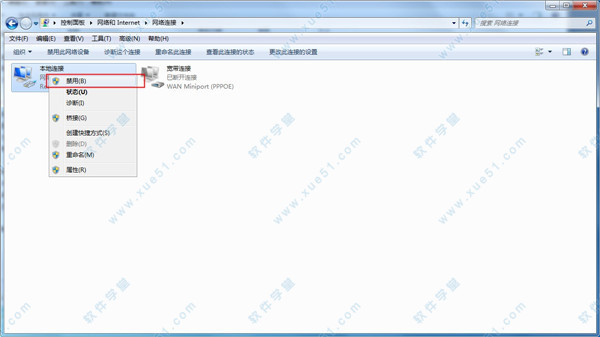
3、运行程序开始解压,默认路径为:【C:Autodesk】,不建议放在C盘请自行更改。
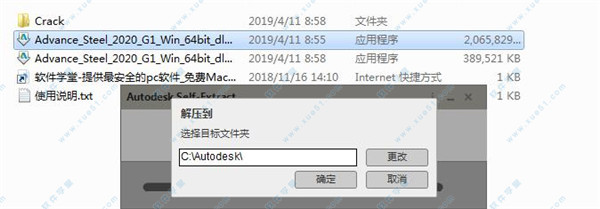
4、由于软件较大,解压需要一些时间请耐心等待。
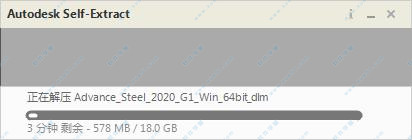
5、解压完成后软件会自动跳转到安装向导界面,这里默认为英文展示还没有简体中文支持,直接点击“Install”按钮。
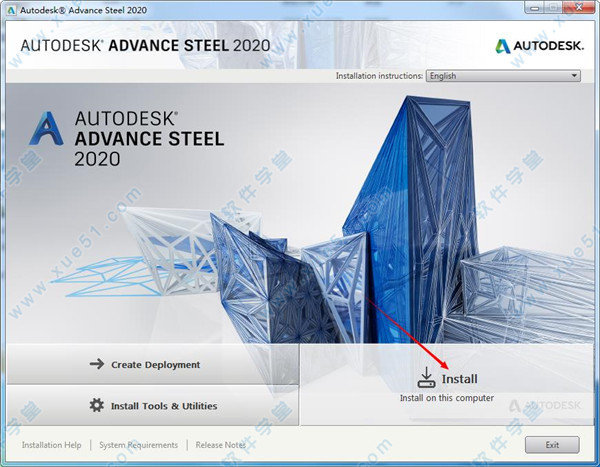
6、来到用户许可协议界面,选择“I Accept”,点击“Next”。
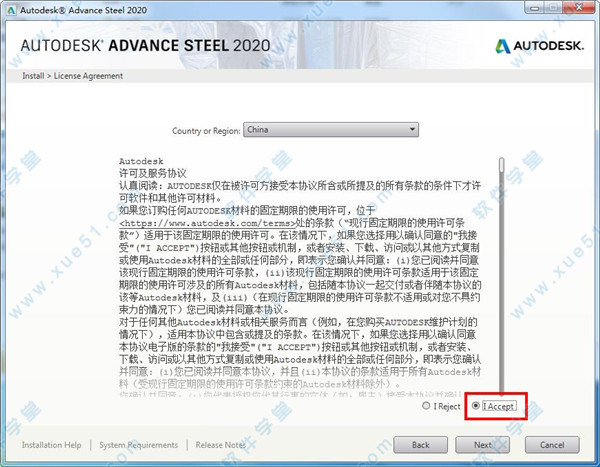
7、自行选择好安装路径,然后点击“Install”开始安装。
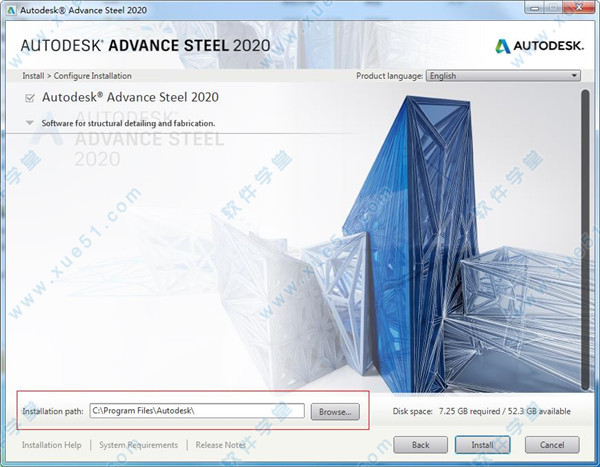
8、安装进行中,需要一些时间,请耐心等待。
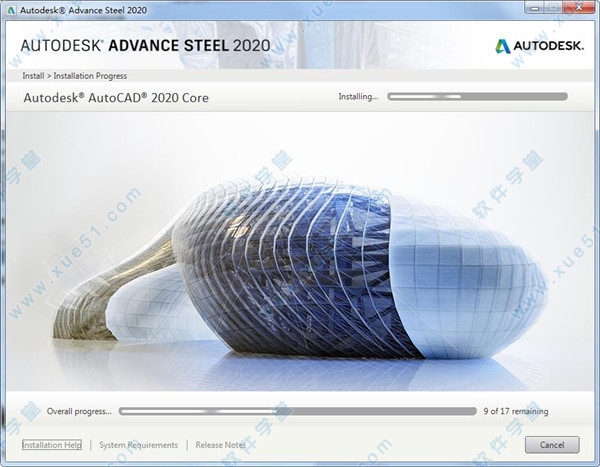
9、安装完成后,直接点击“launch now”运行软件。
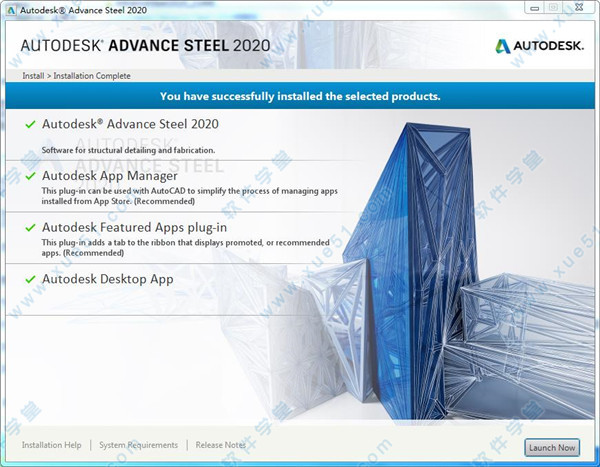
破解教程
1、直接启动软件,点击【enter a serial number】开始注册。

2、显示仅有30天的使用时间别管它,点击【Activate】开始激活。

3、依次输入序列号:【666-69696969】,产品秘钥:【959L1】,点击【Next】。
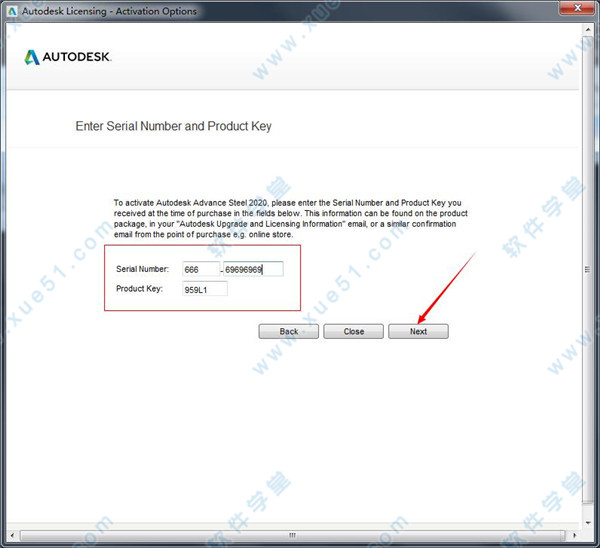
4、到这里我们选择第二项我具有Autodesk提供的激活码,点击【Next】。
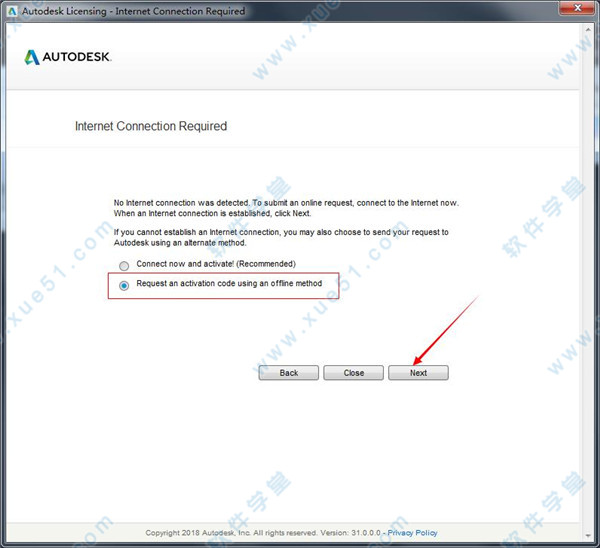
5、这里可以看到软件相关信息,我们先点击【Close】关闭窗口。
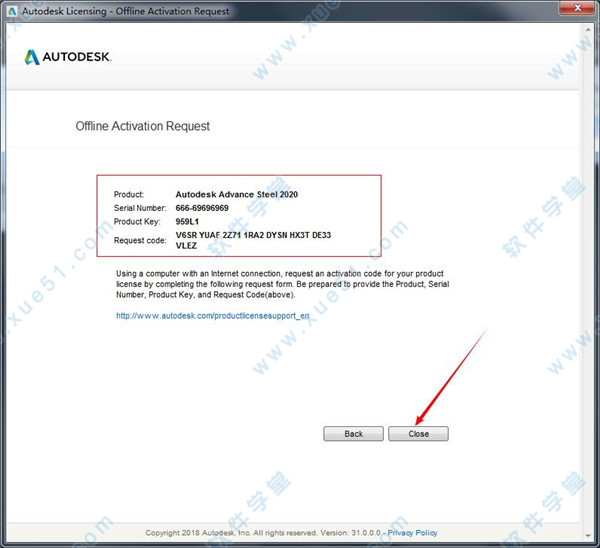
6、重启软件后,在进行一次第二步到第四步的破解过程,运行文件包中的“Autodesk 2020 Keymaker.exe”注册机,点击【Patch】激活一下。
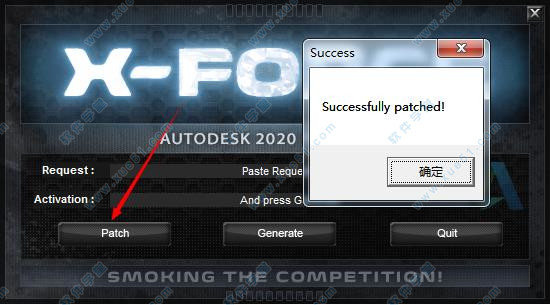
7、然后将软件中的Request code请求代码复制到注册机Request选项中,并点击【Generate】生成激活序列号。
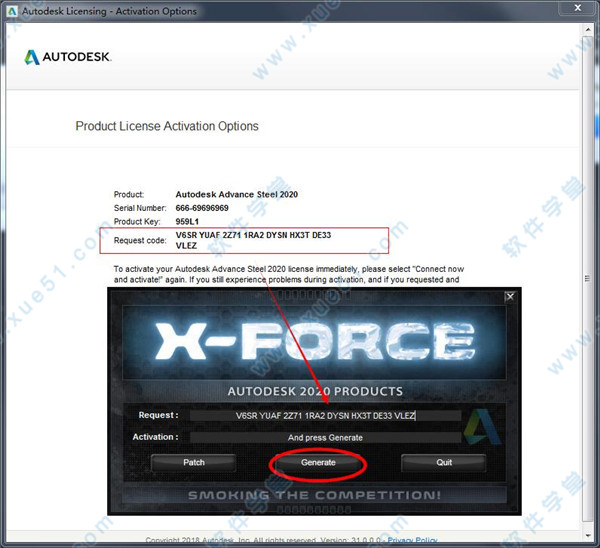
8、最后将注册机中得到的激活序列号复制到软件注册栏中,点击【Next】即可完成激活。

9、激活成功后,你就可以永久免费使用了。
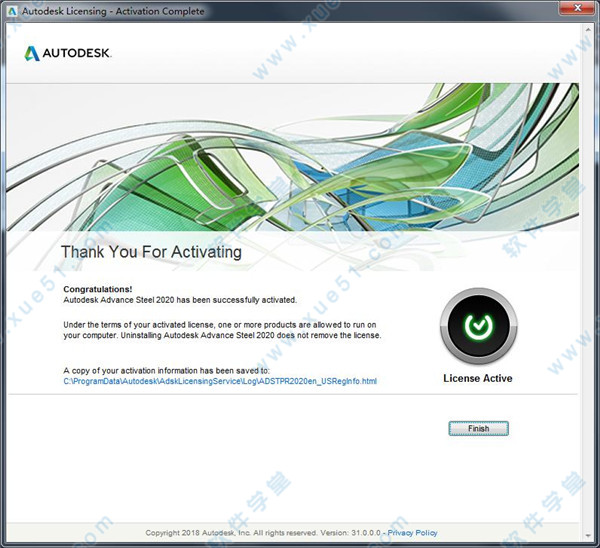
新功能和更新
一、一般申请改进了对用户界面的高DPI支持:此版本包括一组用户界面修复程序,可在使用高DPI设置时使用高分辨率显示器(2K,4K等)获得整体体验。改进包括自动缩放对话框以正确显示文本和按钮。
修复了设置高显示DPI时无法正确使用的ANZ桥接对话框的问题。
修复了使用编号命令和编辑外部参照时可能发生的崩溃。
修复了快速连接 - 基板设置对话框无法正确显示锚点长度字段的问题。
修正了导致各种标准钢连接默认情况下在“连接属性”对话框中的“联合设计”中的空设计模块字段的问题。
更正了管理工具中表编辑器中“删除行”选项的行为,以便在使用该选项后立即从相应的表中删除该行。
更正了管理工具中的表编辑器显示AstorCurrentAddin数据库中ApprovalStatus表中Color下拉列表内容的方式。
修复了直接从内容定义数据库切换使用默认分配材料配置的不同配置文件时元素属性对话框内材料的不一致显示。
修复了迁移工具的问题,该工具无法正确识别某些开箱即用型材的变化,如Kingspan Insulated Roof Systems,Sadef Pfette,Sadef WR,Sadef Z和VLB热轧。
修复了“创建列表字段”命令,用于在绘图模板单元格上创建新的BoM。
恢复连接库中用于Bolt Cage连接的预览图片。
根据生产者目录更新了SADEF配置文件的几何属性。
更新了Lindab配置文件的截面值。
二、创建和管理图纸剪切符号模板的新自定义选项:剪切符号模板具有若干新功能以帮助进行自定义,包括新标记,对用户文本的支持,使用模板文本样式的文本格式以及模板文件中的文本颜色控制。请参阅 自定义剪切符号文本。
新剪切符号对齐命令:功能区中提供了一个新命令。该命令使用参考符号对齐来自一侧的所有切割符号。这将简化剪切符号排列,并确保剪切符号在绘图更新期间不再移动。请参见 在图纸上对齐剪切符号。
用于配置剪切符号模板的专用默认值:现有的两个默认值允许设置上下符号的剪切符号模板,这两个默认值允许对可以包含剪切符号的每种不同类型的详细图纸进行特定自定义。请参阅 设置剪切符号资源文件。
在总布置图中插入切割符号:更改在创建手动切割时在总布置图上插入切割符号的过程。现在使用用于定义切割视图大小的点作为符号的插入点。这两个点已用于定义切割视图大小框,但使用“装配图”规则插入切割符号。之前的过程通常会导致在图形中间插入点。
在更新期间不再重置常规排列视图上的剪切视图标题:现在,您可以手动修改在常规排列视图(平面视图,锚点计划,高程等)上创建的手动剪切的剪切视图标题。在绘图更新期间将保留所有更改。
剪切视图标题包含两个新标记:这些标记可在需要时显示更多信息。比例标记显示当前切割视图比例,而视图编号(A)使用单个字母显示切割视图编号。您可以使用“绘图样式管理器”中的“剪切视图配置”页面配置两个标记,也可以在现有图纸上编辑剪切视图标题属性时配置这两个标记。
在装配图上手动移动的切割视图符号在绘图更新期间不再重置其位置:此不一致行为是由连接控制的元素请求并作为自动剪切视图的一部分创建的特定剪切视图符号的一部分。现在,更新模型中的连接将不再强制在绘图更新期间重置自动剪切视图,从而允许保留对其注释所做的任何手动修改。
可以从图纸中单独删除剪切视图符号:在图纸更新期间,将不再强制剪切视图符号重新出现。您无法手动删除剪切视图符号。因此,如果意外删除了剪切视图符号,则需要重新创建剪切视图以恢复剪切视图符号。
对齐和排列标签命令:从此版本的l开始,可以使用两个新命令在详细图纸上按需对齐和排列标签。它们使用现有的引用标签和一组特定于每个命令的预定义规则。请参见 在图纸上对齐和排列标签。
剪切视图比例更改将不再强制重置对剪切视图标题所做的任何手动更改,包括位置更改,文本内容和文本格式。
孔图案内任何孔的手动尺寸:在以前的版本中,仅支持某些情况。在其余情况下,在绘图更新期间将删除尺寸点。默认情况下,此功能改进适用于所有手动尺寸线。
标记孔时引导线行为的两种模式:自动孔检测和手动孔选择。标记孔时请参阅 引线行为。
为美国安装添加了GA细节的新剪切符号。
在细节图上绘制了改进从与弯曲梁边缘相交的特征包含弧的区域的方式。
通过允许更频繁地选择适合板的最小面积矩形,优化其布置,改进了在图纸上布置板并设置其长度和宽度值的机制。
改进了由应对特征完成的圆角饰面所产生的弧的方式的详细和尺寸。
尺寸样式管理器中的固定延伸线选项现在由尺寸考虑。
“创建剪切视图”和“创建调出视图”命令现在支持通过命令文本的参数部分覆盖视图请求键的选项。除了现有的“设置”覆盖对话框,命令现在将接受“密钥”参数,该参数将允许手动输入视图请求密钥。
手动智能尺寸现在支持剖面侧视图和剖视图的剖面中点。
在帝国系统的Symbols文件夹中添加了螺母和垫圈。
现在,尺寸会考虑尺寸样式管理器中的固定延伸线选项。
为美国安装添加了新的流程套件。
为美国安装创建使用可变页面大小的详细设计过程。
修复了在连接更新后阻止剪切视图保留其位置,格式和标题内容的问题。
修复了导致“重新编号”剪切视图命令将修改后的剪切视图标题临时重置为其默认格式的问题。
在一般布置图上创建手动截面切割时,改进了插入工作流程和截面切割符号的稳定性。
修复了一个问题,即板的弯曲表面没有被安排板用于详细和命名目的的机构考虑在内。
修复了导致出现手动尺寸快照图形预览首选的问题。
修复了特定倾斜多边形轮廓特征无法正确切割复杂折叠板的问题,导致错误的细节和CNC输出。
修复了在撤消移动操作后导致剪切符号移动到另一侧的问题。
添加了在将调出视口设置为0单位的无效深度大小时避免超大绿框的措施。
修复了导致绘图样式管理器Compact with Purge不能用于重复模型对象的问题。
修复了导致文档管理器停止工作的问题(“未发生特殊处理的系统异常”)。在打开和更新细节以及关闭和重新打开模型后,处理包含指南针的模型和详细信息时发生了崩溃。
修复了在调整主标注大小后导致Callout视口中的Callout更改其位置的问题。
修复了在调整标注视口大小后导致标注视图中的注释符号在每次更新时移动的问题。
修复了在剪切符号定义中使用时无法评估%DrawingNumber标记的问题。
修复了从细节图中删除网格后导致细节绿框调整大小的问题,而不是模型中的问题。
在调出视口大小调整后更正了剪切视图符号的稳定性。
修复了导致基于虚拟主要零件在装配图上创建的手动切割错误地考虑Y视口大小,创建几乎为空的视图的问题。现在确定视图深度的机制将正确地考虑虚拟装配体的扩展尺寸。
修复了一个问题,该问题导致折叠板上焊缝准备工作的切割不会出现在开发图纸上。
修复了标签内容管理器问题,如果在详细图纸中显示弯曲梁,则会导致标签标记无法正确评估。
修复了在更新之前移动现有自动剪切视图时导致新的自动剪切视图插入远离主视图的问题。
在图纸更新期间,从侧面详细说明的管道和圆形空心型材上的手动尺寸将不再在轮廓几何体上出现点。
修复了在绘图更新期间导致手动尺寸移动的问题。这种情况与某些特定情况相关,仅与初始插入位置后移动的手动尺寸有关。
修复了导致手动弧尺寸更改参考圆弧的问题,在更新期间导致不正确的圆弧尺寸,对于使用公共系统线端点创建尺寸标注的弯曲梁的情况。
修复了意大利安装中的绘图样式调色板问题,其中两个相机绘图样式的类别索引相反。
修复了在Document Manager中为文档设置具有高数字键值的自定义批准状态时导致不保存批准状态的问题。
修复了在绘图更新期间无法保留在英制单位图纸上创建的手动弧尺寸的问题。
现在,从细节图中调用时,会显示弯曲混凝土梁的属性。
修复了与重命名和更改导致修订云未显示在修订详细信息中的详细图纸数量相关的问题。
修复了如果Xref模型在主模型内移动,则会导致细节图中孔符号的错误定位问题,对于来自外部参照模型的孔。
根据制造规范调整EN ISO 4017螺栓长度规则计算。
调整波兰BOM模板“材料列表摘要”的排序标准,以使用“单个零件标记”作为主要排序属性。
通过使用整个视口区域而不是仅使用其中一个边缘来更改圆形摄像机符号确定其半径的方式,使符号更准确地显示相机看到的内容。
更正了装配详细方向后更正了列方向符号的详细显示方式。
修复了导致“紧凑”和“紧凑清除”不能用于“剪切策略”和“查看方向和模型框”的问题。
修复了由于取消选中视图中对象的“用于碰撞检查”而导致文档管理器中的摄像机详细信息进入“需要更新”状态的问题。
修复了导致%PosNum标记被替换为绘图样式管理器中的%Position标记的问题,用于法语安装。
修复了使用图形名称中的%序号标记导致细节绘制的问题,在更新时从文档管理器中消失。
修复了在更改对象材质和更新细节后导致细节标题丢失有关详细对象的信息的问题。
修复了导致镜像光束细节不正确展开结果的问题,其光束末端方向设置为“右侧较高XYZ”或“左侧起点”。
修复了在连接更新后阻止剪切视图保留其位置,格式和标题内容的问题。
修复了导致“在'另存为'期间复制所有项目文档”的问题,默认情况下对特定项目没有影响。
修复了手动尺寸不适用于梁/板和剪力钉弯曲轴的问题。
修复了开箱即用的英国内容原型“UK-ALB-A4.dwg”的页眉属性。
当使用选项在创建时使用其内部坐标系提供的方向来详细记录板或光栅时,修复了车间图纸中详细光栅轴承杆的方向。
使用详细过程创建这些详细信息时,可以提高相机详细信息内容的一致性以及级别符号的正确显示。
如果使用复制,剪切和粘贴命令将零件详细信息从一个图形移动到另一个图形,则模型
浏览器将显示零件详细的正确图纸编号。
解决了在打开和关闭绘图样式管理器后,无法使绘图处理管理器中的“处理导入”功能起作用的问题。
解决了使用外部BoM编辑器列表切换到绘图模板上的旧BoM时绘图模板列表上的BoM为空的问题。
使用矩形摄像机演示时出现的摄像机符号阴影被删除,矩形摄像机符号将仅绘制定义摄像机视图的框。
使用显示图纸审批状态的BOM模板更新了所有语言安装。
三、三维建模传播连接:传播工具在模型中的所有相同情况下重新创建连接。这不是一个复制工具,而是一个收集创建所选连接的条件的工具,它识别满足当前项目中所有这些条件的所有情况,并在所有相应的情况下创建连接,匹配原始连接类型和一组参数。请参阅 传播连接。
修复了在特定情况下斜接连接在两个印版之间不起作用的问题。
修复了模型角色“无”未出现在英语版本的首选大小中的问题。
修复了使用焊接准备计算折叠板精确重量的问题。
修复了阻止显示锚和螺柱的首选尺寸的问题。
使用“分割光束”命令时,可以正确保留仅在精确光束显示上创建的切割,上下应力和孔洞。
修复了重新打开模型或撤消删除具有缩短的对象后导致UCS缩短被错误重新创建的问题。
改进了划线机构,以在可接受的公差范围内以相对于主元件以非常小的角度倾斜定位的板上工作。
修复了导致拉伸命令通过英制模型上的错误偏移移动孔,螺栓和锚图案的问题。
为VLB Warm空心型材设置正确的截面属性。
修复了导致模型浏览器中的参数值修改需要很长时间的问题。
修复了导致未用于编号的对象在第二次编号时接收前缀的问题。
修复了未正确翻译为非英语语言的Bolt Cage连接问题。
为美国安装添加了Bolt Cages接头的记录。
使用折线作为轮廓凹口特征的参考,现在将在镜面板上产生正确的结果。
修复了与在具有垂直线段的3D折线上创建的Wallrail关节错误创建相关的错误。
当切换标签板使用“结束”位置时,由螺丝扣支撑连接产生的螺栓将不再反转。
现在,当在它们所属的元素上使用“分离梁”命令时,螺栓,锚和剪切螺柱图案将正确分割。
更正了由平台板连接创建的螺栓图案具有与其余螺栓图案不同的方向的情况。
更正了在连接属性对话框中更改参数时基板连接不再更新其几何图形的情况。
纠正了中心连接中的角撑板错误地切割输入支撑元件的整个主体的情况。
更正了“连接属性”对话框中“螺栓直径”值未更新的问题,“Bracing I splice plates simple”和“Bracing I splice plates additional objects”连接。
修正了底部应对设置为“切割和冲洗”时剪切板连接的Alpha b计算。
修正了德国安装中孔公差和螺栓拉伸应力区的接头设计中的注释。
为摄像机视图端口设置启用了多编辑功能。
修复了关闭模型项目时可能出现的崩溃问题。
修复了栏杆 - 扶手栏宏的问题,如果是多边形梁,在“后布局”选项卡中更改柱子之间的距离时,会导致整个光束被缩短。
修复了单支撑管连接的问题,当支撑T由板制成且支撑不垂直于主要元件时,导致“削减”值不符合对话框。
修复了使用平面轮廓作为输入时发生的螺丝扣直接螺栓连接的问题。
修复了导致无法编辑嵌入式光纤座椅连接所产生的座板材料的问题。
修复了一个问题,当连接中的设置为“现场”时,显示“夹具角度”连接在“螺栓属性”对话框中作为“车间钻孔”创建的螺栓。
修复了一个问题,即当要切割的板被镜像时,防止“在另一个板上切割板”提供正确的切割轮廓。
修复了一个问题,该问题导致特殊零件上的“自由备注”属性在从钢连接控制时不会更新。
修复了未正确翻译为非英语语言的Bolt Cage连接问题。
修复了默认传递内容中的Omega配置文件几何定义。
修复了在同一端有多个切口的梁图纸上“运行尺寸”符号的错误放置。
修复了由栏杆宏创建的扭曲多边形梁爆炸到三维实体的结果。
通过解决折叠板关系创建未连接到主折叠板元件的拐角的情况,修复了将折叠板爆炸成3D实体的结果。
改进了模型浏览器,以正确显示有关使用编号方法创建的程序集的信息,该编号方法指示前缀前面的数字。
改进了“与夹层板的管连接”,以便能够为加强板和角撑板分配独立的厚度。
使用“特殊部件模板”选项时,改进了编号一致性。
解决了澳大利亚安装中的数据库错误,这会限制使用自定义的快速连接规则。
解决了Spiral Stair宏的问题,当使用平截面柱时,该宏阻止了胎面孔的计算。
解决了一个问题,当头部高度为0时,会导致剪切螺柱的爆炸性爆炸。
解决了一个问题,表现为无法从节点读取主输入光束连续的连接。
四、合作改进.sfr导出以从导出前3个用户属性字段,以从Assembly_Parts_List.sfr填充user_defined字段。
修复了厚度值小于10mm的折叠板的NC文件名中厚度显示方式。
修复了打开“直线切割”选项的倾斜多边形切割会在折叠板上生成错误的NC / DXF结果的问题。
更正了来自Revit的同步更改修改了配置文件后,“高级钢属性”对话框中不再显示配置文件名称的问题。
更正了IFC功能,以便从IFC文件导入墙元素。
修正了IFC导入功能,以便墙壁上的开口特征可以切割整个壁厚。
更正了SDNF功能,以正确导入具有Y或Z偏移值的光束。
修复了KISS导出的问题,该问题表现为在将图纸编号重命名为包含字母后丢失图纸编号。
修复了使用smlx格式从Revit传输模型时网格标签丢失的问题。
修复了导出到IFC的元素包含德语特殊字符时发生的问题。
修复了根据NC设置阻止自定义线型设置应用于DXF文件的问题。
改进了IFC导出,以便在使用逗号分隔符时进行传输。
改进了IFC导出功能,可以通过选择导出锥形和复合光束。
改进了IFC导出和导入功能,以支持网格标注中的撇号。
改进了CIS / 2导出对话框的转换,以与所有导出对话框格式保持一致。
在从Revit导入SMLX文件后,材料被映射并正确分配给中的冷轧元素。
当在中同步具有对齐值的板时,“同步”对话框不再显示“板位置”差异。
五、API修复了导致AtomicElement.MainPartUsedForBOM AS .NET API方法无法按预期工作的问题。
Advance Steel 2020 .NET和COM API变更。
当参数“单击”设置为true时,增强的API方法IUI.SelectObject使用预先选择的连接输入对象(如果可用)。

功能特色
结构建模:软件提供了很多更快速更高效建模的工具。创建准确的模型是非常重要的,因为我们随后会通过该模型生成所有的用于整个项目施工与生产的文件(图纸,报表,NC文件)。
一、为用户提供的丰富的结构元件库及设计功能,如下所示:
1、常用工业框架,支撑等;
2、常用截面;
3、常用屋面
4、钢制件 (楼梯,扶手,爬梯等,包括节点 )
5、复杂的折板(如圆锥形的或扭转的 )
6、焊接梁,变截面梁和曲梁
7、板管理工具
根据用户喜好与将要创建模型的类型,可以在二维空间建模,也可以在三维空间建模。支持所有的AutoCAD的功能 (捕捉点、追踪点、复制等)。
二、提供了完整的智能节点库(超过300多个节点)
通过以下工具,用户也可以创建特定的节点:
1、板与梁的各种切割 (开槽, 沿中心线切割, 多边形切割, 按UCS切割, 角度切割)
2、放置螺栓,孔,剪力钉
3、焊缝连接
新的节点库具有以下的特点:
1、所有的节点都集合在一处 ;
2、可以预览连接节点;
3、从节点库中选择节点直接应用
dvance Steel自动分配部件标记。 通过编号对话框,用户可以定义编号前缀,编号方法,编号起始数字及编号增量。随后进行最后的校核:元件碰撞,结构合理性检查, 及元件标记一致性检查(制造,运输与装配)。
技术知识: 集成了一种新的技术,使节点创建过程更智能更快速。当你创建一个节点时,会分析该节点周边的环境并且判断这种情形在以前是否发生过。随后,软件会建议最佳的连接类型,同时考虑结构的合理性。(*只适用于某些特定节点与标准节点)
新的节点设计引擎
现在能够通过用户界面自动设计常用节点。创建一个节点,用户必须指定相关的受力,然后会快速地进行节点设计。正确的螺栓类型和数量、板厚度等均会自动插入到模型中并创建完整的设计报告。
钢板的创建
是基于CAD的钢结构软件,很容易创建钢板。通过简单的几步操作就可以创建一个元件,如通过AutoCAD的两个实体(圆形、矩形等)或两个不同直径的外形轮廓就可以创建一个锥体形板件钢结构。这些锥体结构的图纸会自动展开。
多用户协同工作
通过“模型共享”技术,用户能够在多用户模式下协同工作,加快了工作进程。提供了无与伦比的,灵活的和安全的多用户功能:
1、更迅速地创建大项目模型(多个用户工作于同一个DWG文件)
2、显示性能 (当选定元件时显示工具)
3、灵活性 (不同用户创建的元件间可以创建节点)
4、安全性 (当元件被一个用户使用时,其他用户不能修改它)
5、信息更新 (模型变更,信息实时更新)
自动创建图纸
一旦模型创建完成,Advance Steel就可以利用其强大的自动出图功能生成所有的加工图和总布置图。不同的图纸大小(如A4到A0),不同的图纸布局都是可以生成。每个详图都对应独立的DWG文件。详图自动标识与标注。图纸布局样式用户可以通过图纸样式管理器按要求自定义。
总布置图
1、由模型自动创建轴测视图,有不同程度的标注信息
2、二维图纸,如平面图,锚栓布置图,顶层布置图自动标识标注
3、自动创建指定的局部视图,如复杂的细节图或与基础相连接细节图
4、选择详图显示规则的灵活性
加工图纸
1、创建单独的单件图或组合件图
2、自动创建图纸过程
3、所有的零件图都自动标注、标识
4、所有的尺寸都是相关联的,真实的或可调整的
5、展开板模板与管模板功能
6、由主视图按要求自动创
系统要求
OS:
微软®Windows 7 SP1(64位)
微软的Windows更新8.1和kb2919355(64位)
微软的Windows更新(10 anniversary 64位(只读)或更高版本,1607年)
3 GHz处理器
16 GB的RAM。
显示器分辨率:1920 3840x2160(1080P)/(4K)
磁盘空间:9 GB/1 GB的磁盘空间的额外免费推荐的磁盘高速缓存。
网络框架:框架网络版本4.7
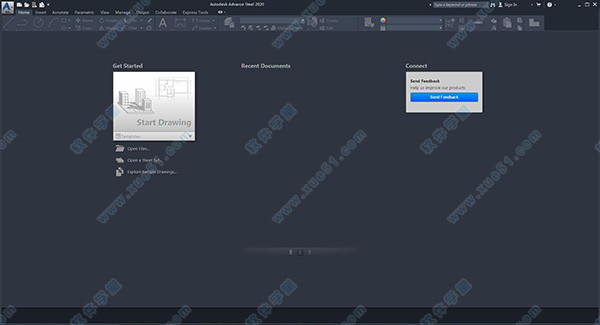
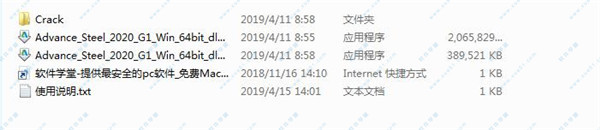
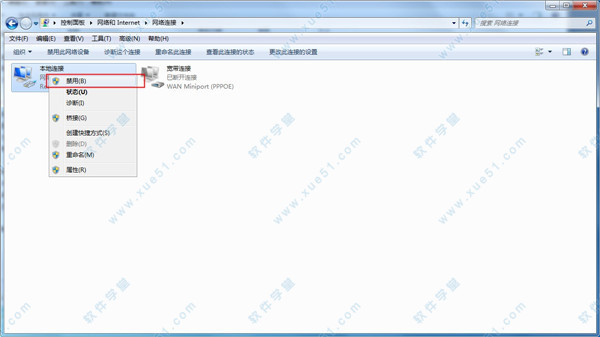
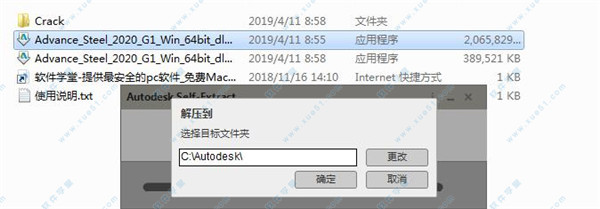
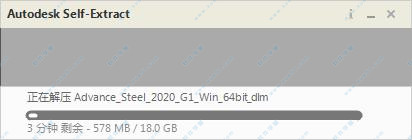
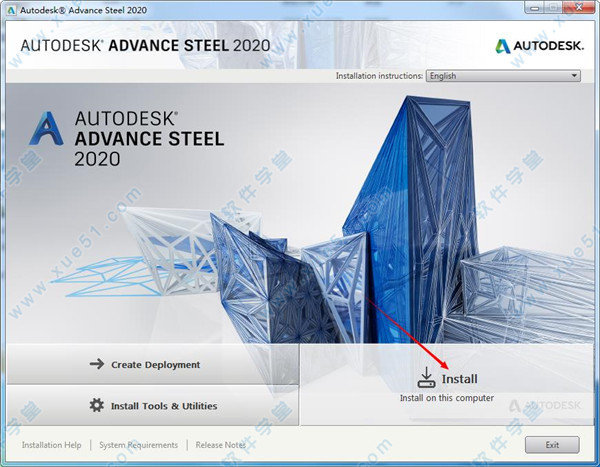
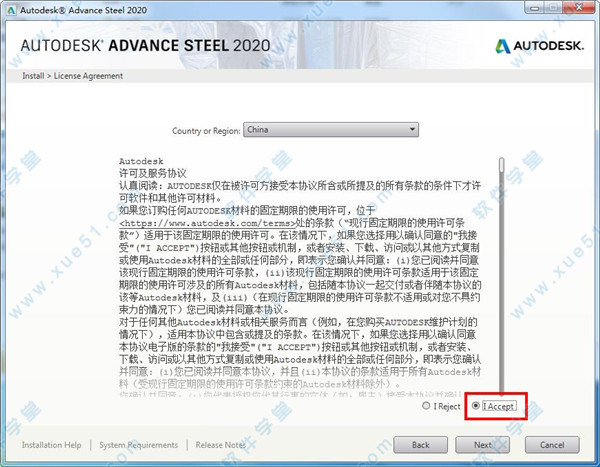
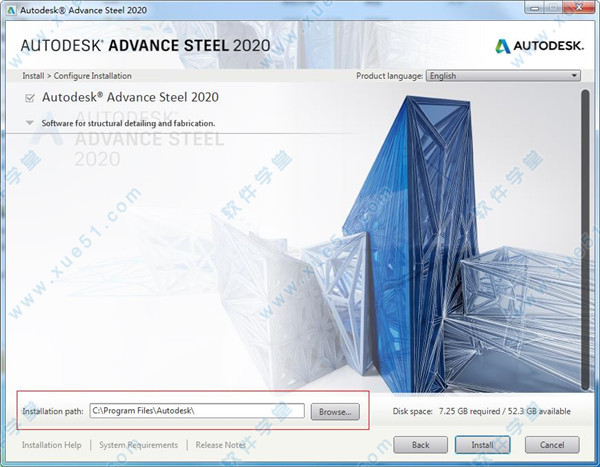
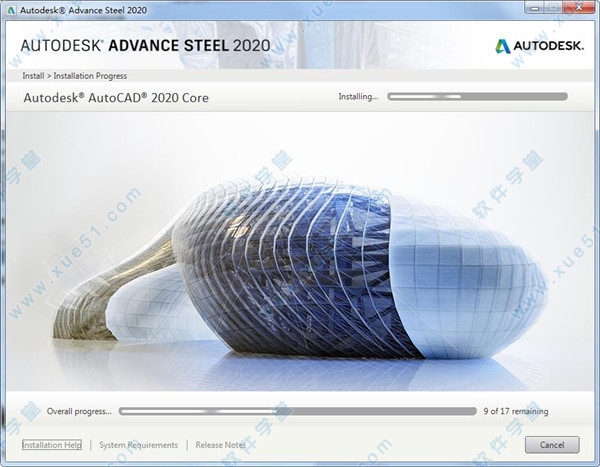
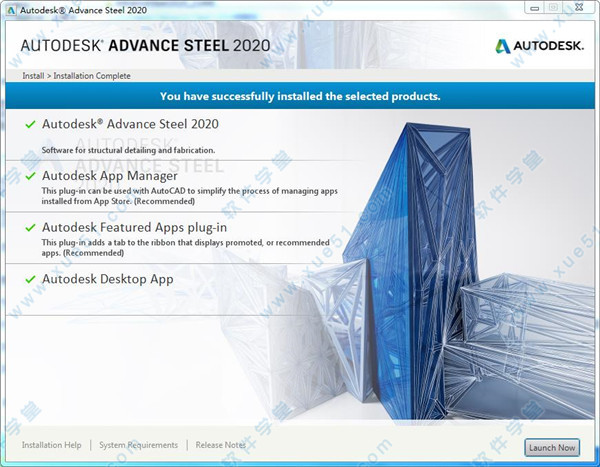


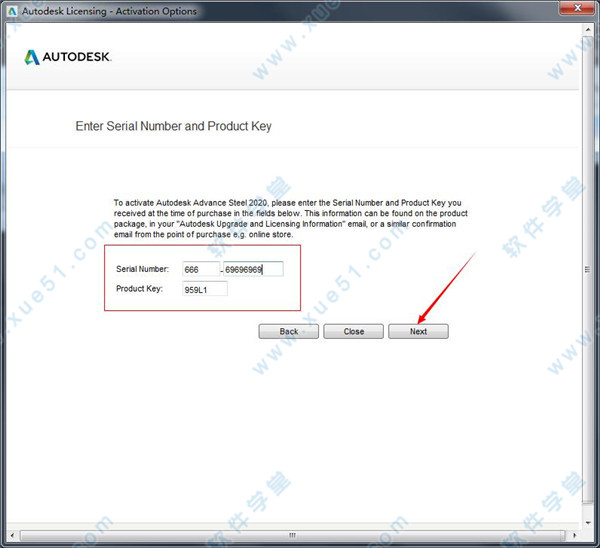
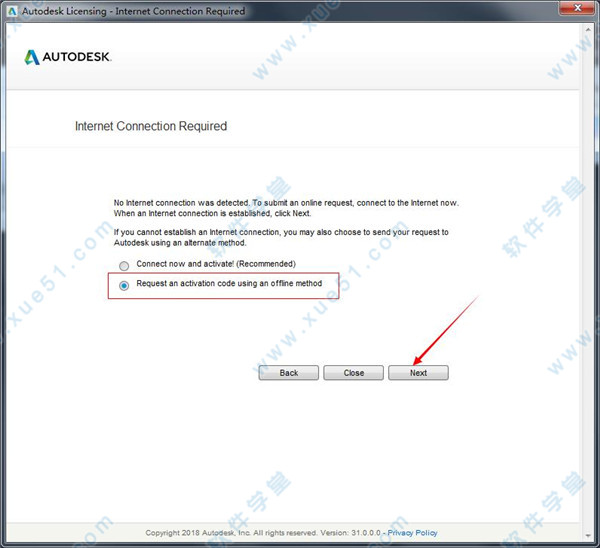
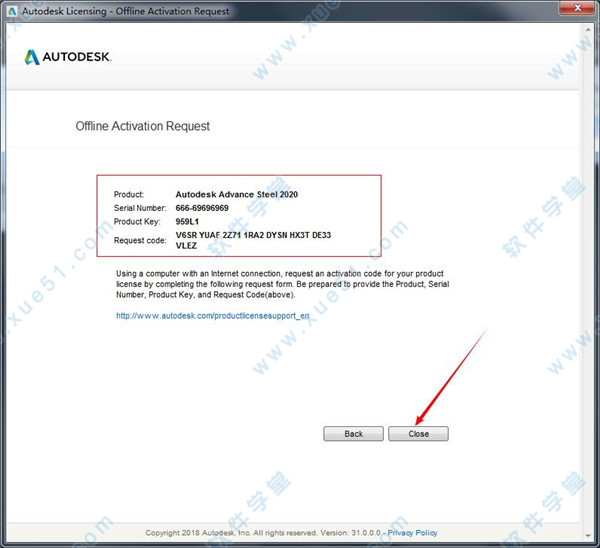
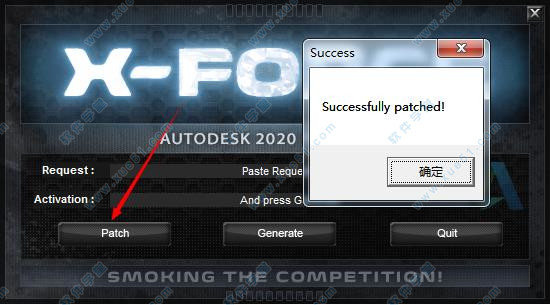
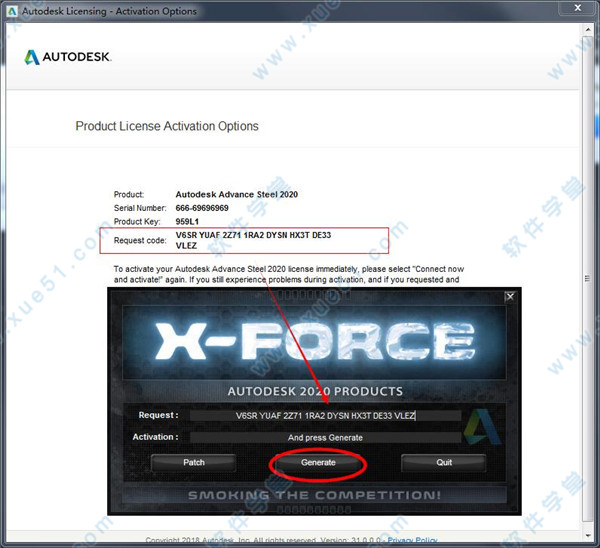

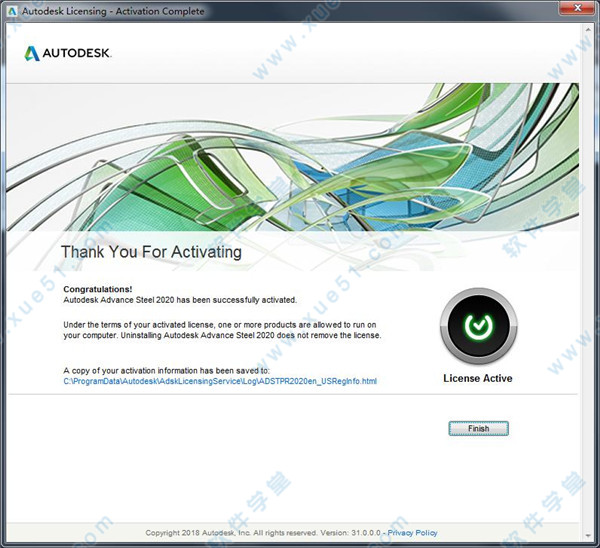

 Advance Steelv2022中文免费版
1.5GB
简体中文
Advance Steelv2022中文免费版
1.5GB
简体中文
 Advance Steel 2022
991MB
简体中文
Advance Steel 2022
991MB
简体中文
 Autodesk Advance Steel 2021
2.71GB
简体中文
Autodesk Advance Steel 2021
2.71GB
简体中文
 Autodesk advance steel 2016
2.07GB
简体中文
Autodesk advance steel 2016
2.07GB
简体中文
 Autodesk advance steel 2017
2.15GB
简体中文
Autodesk advance steel 2017
2.15GB
简体中文
 Autodesk advance steel 2018v1.0
3.1GB
简体中文
Autodesk advance steel 2018v1.0
3.1GB
简体中文
 Autodesk Advance Steel2019v1.0
2.68GB
简体中文
Autodesk Advance Steel2019v1.0
2.68GB
简体中文
0条评论